电脑可以连接手机热点吗怎么连 电脑如何使用手机热点连接上网
现随着移动互联网的快速发展,手机热点成为了我们生活中不可或缺的一部分,许多人在外出时,常常会遇到无法找到可靠的Wi-Fi网络的情况,这时候我们可以通过将手机设备设置为热点,让电脑通过连接手机热点来实现上网。电脑是否可以连接手机热点?又该如何连接手机热点来为电脑提供上网服务呢?下面我们就来探讨一下这个问题。
具体步骤:
1.打开手机,解锁手机桌面后,在桌面应用中点击设置,进入手机的设置页面。
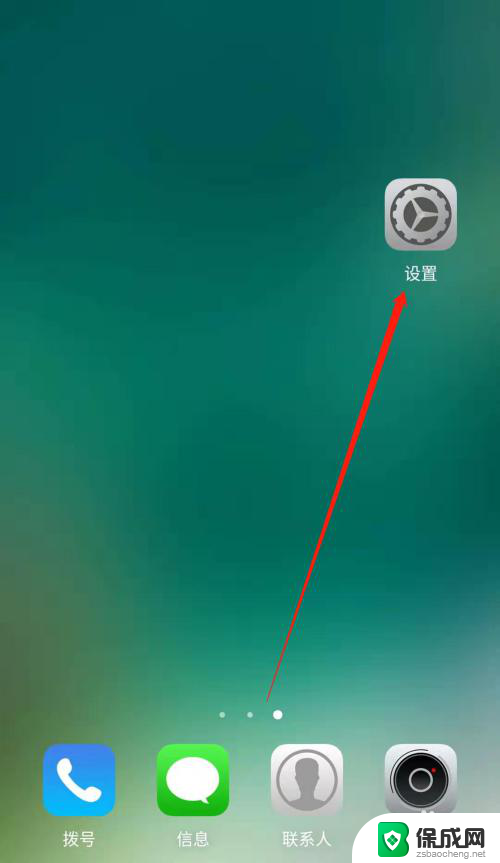
2.进入手机的设置页面后,点击更多连接方式,进入手机更多连接方式设置页面。
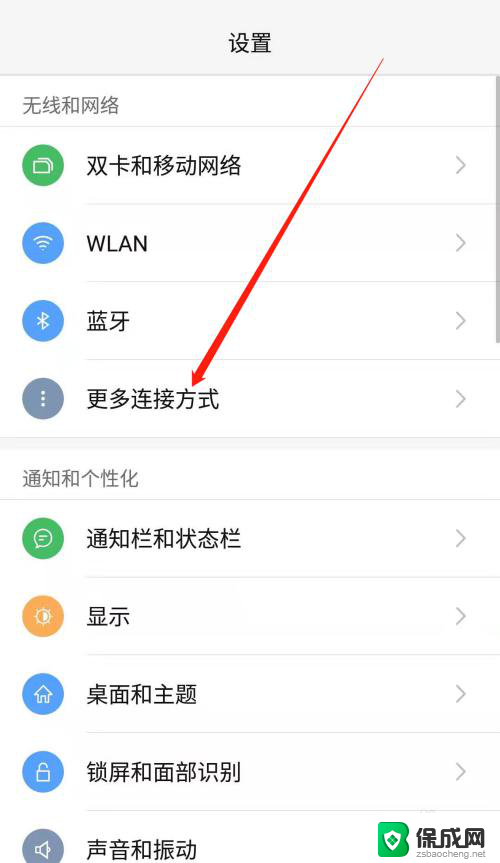
3.进入手机的更多连接方式设置页面后,点击个人热点一栏,进入手机的个人热点设置页面。
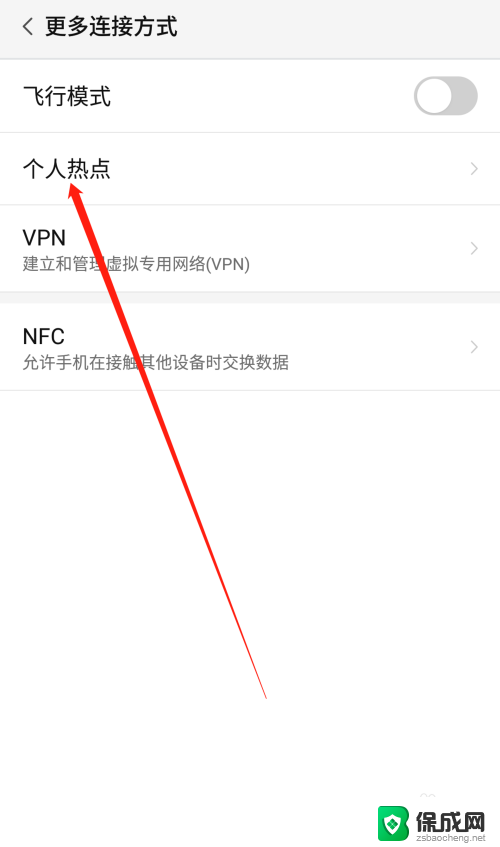
4.进入手机的个人热点设置页面后,点击便携式WLAN热点后方的开关按钮打开手机的便携式热点。
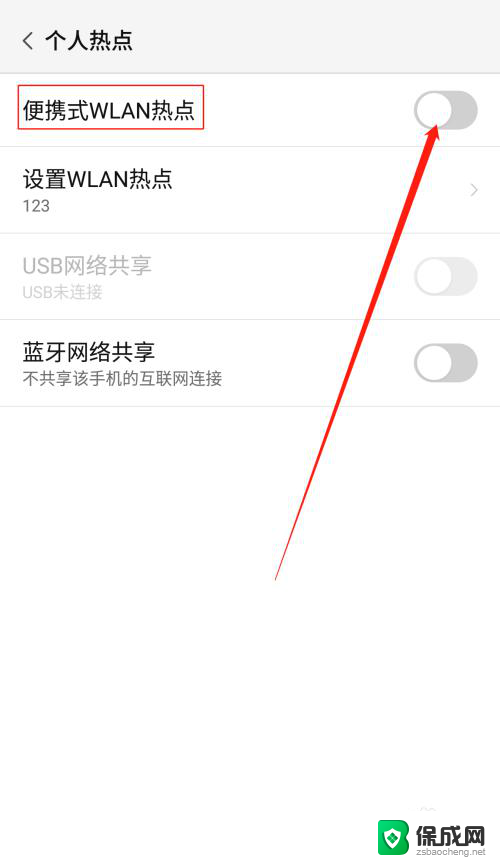
5.打开手机的便携式热点后,点击下方的设置WLAN热点。设置热点的网络名称及网络密码,然后点击页面右上角的确定。
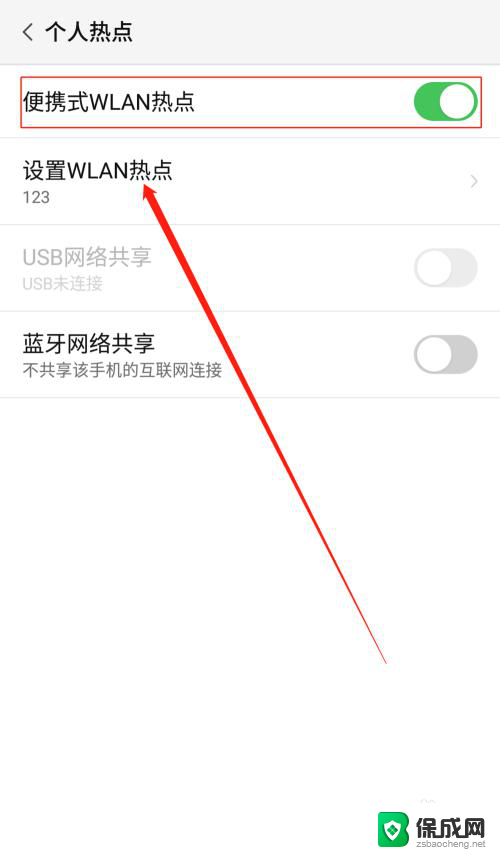
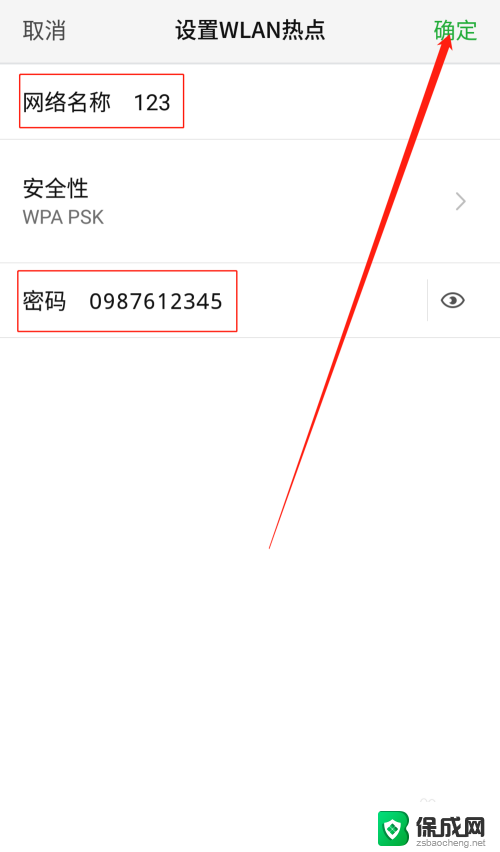
6.便携式热点的网络名称及密码设置好以后,用数据线把手机连接到电脑上。我们可以看到USB网络共享下方显示:已连接USB,然后点击USB网络共享后方的开关按钮开启USB网络共享功能。
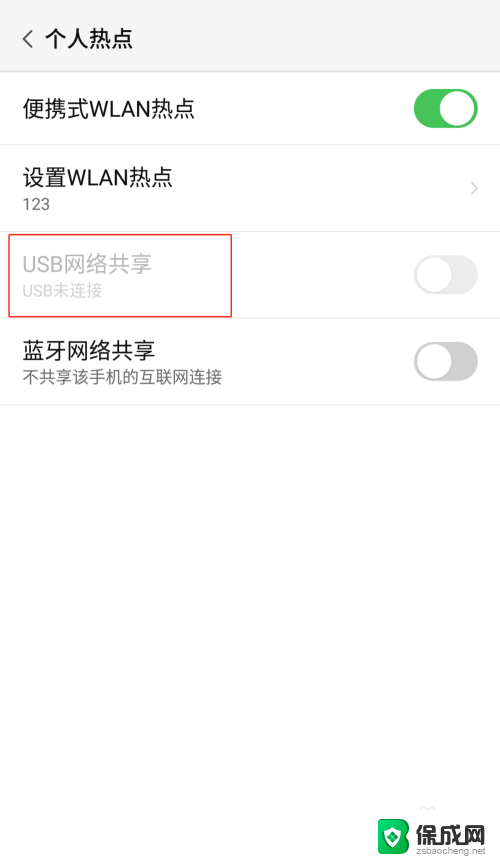
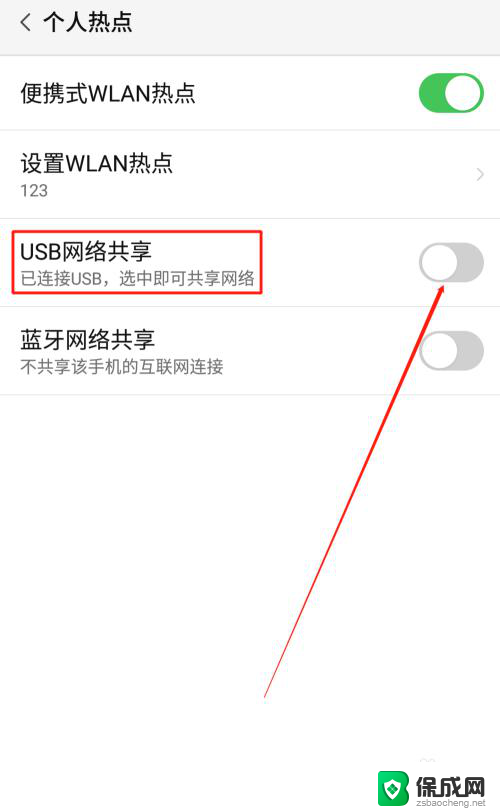
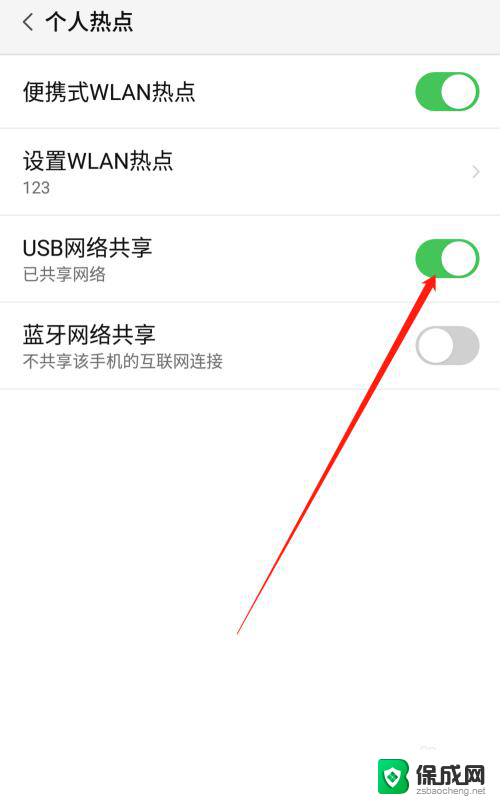
7.USB网络共享功能开启后,点击电脑下方的网络连接。找到我们设置的便携式热点的网络名称输入密码,这样就可以用电脑使用手机上的热点了。
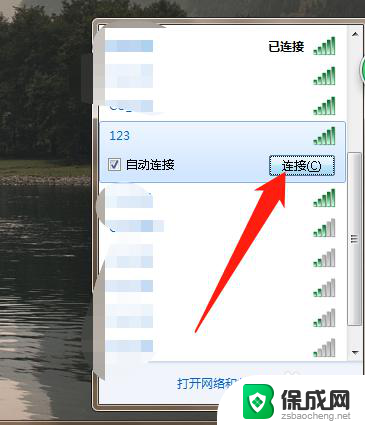
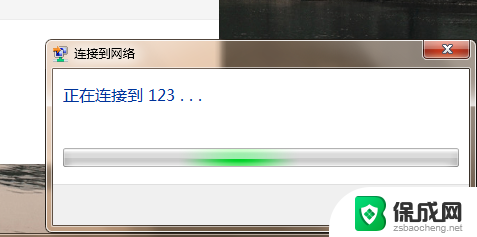
以上就是电脑是否可以连接手机热点以及连接方法的全部内容,如果你遇到了这种情况,不妨按照小编提供的方法来解决,希望对大家有所帮助。
- 上一篇: word里如何裁剪图片 图片自由裁剪教程
- 下一篇: wps不打印图片 wps打印图片空白
电脑可以连接手机热点吗怎么连 电脑如何使用手机热点连接上网相关教程
-
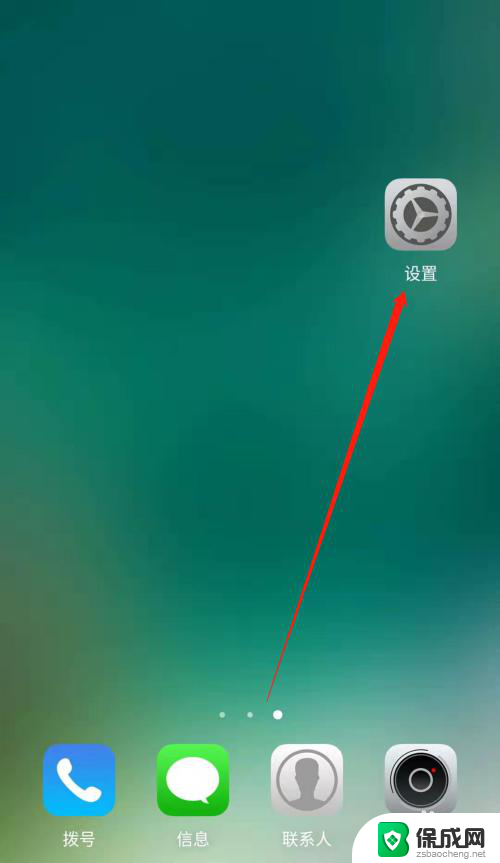 电脑可以连接手机上的热点吗 电脑连接手机热点步骤
电脑可以连接手机上的热点吗 电脑连接手机热点步骤2024-08-03
-
 笔记本电脑可以连接热点吗 笔记本电脑如何连接手机热点
笔记本电脑可以连接热点吗 笔记本电脑如何连接手机热点2024-02-12
-
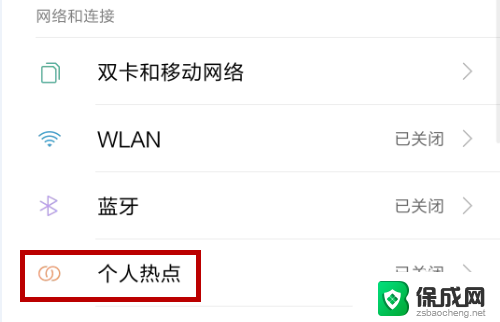 台式电脑可以连热点吗 台式电脑如何连接手机热点
台式电脑可以连热点吗 台式电脑如何连接手机热点2024-05-24
-
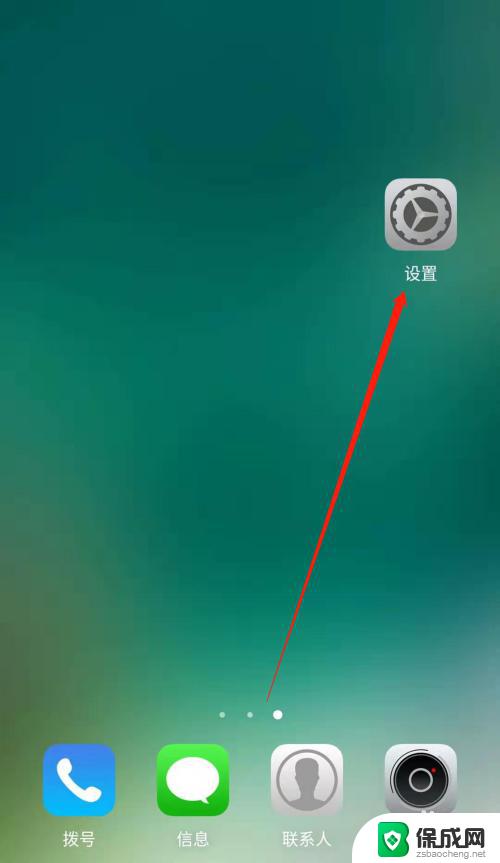 怎样在电脑上连接手机热点 手机热点如何与电脑连接
怎样在电脑上连接手机热点 手机热点如何与电脑连接2023-10-07
-
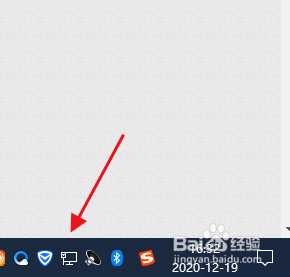 手机热点如何连接电脑上网 手机热点连接电脑的步骤
手机热点如何连接电脑上网 手机热点连接电脑的步骤2023-12-21
-
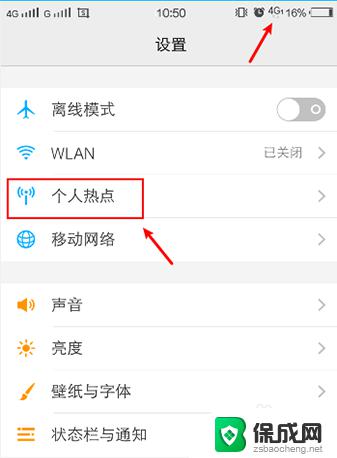 联想电脑如何连接手机热点 联想电脑如何连接手机热点
联想电脑如何连接手机热点 联想电脑如何连接手机热点2023-10-27
电脑教程推荐